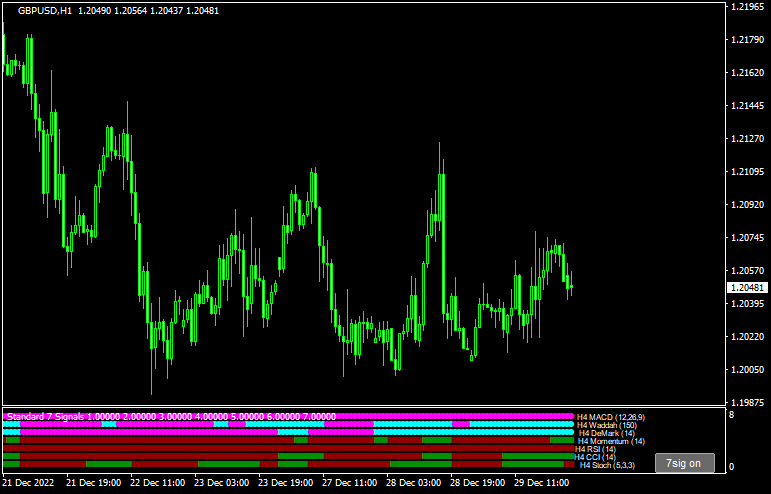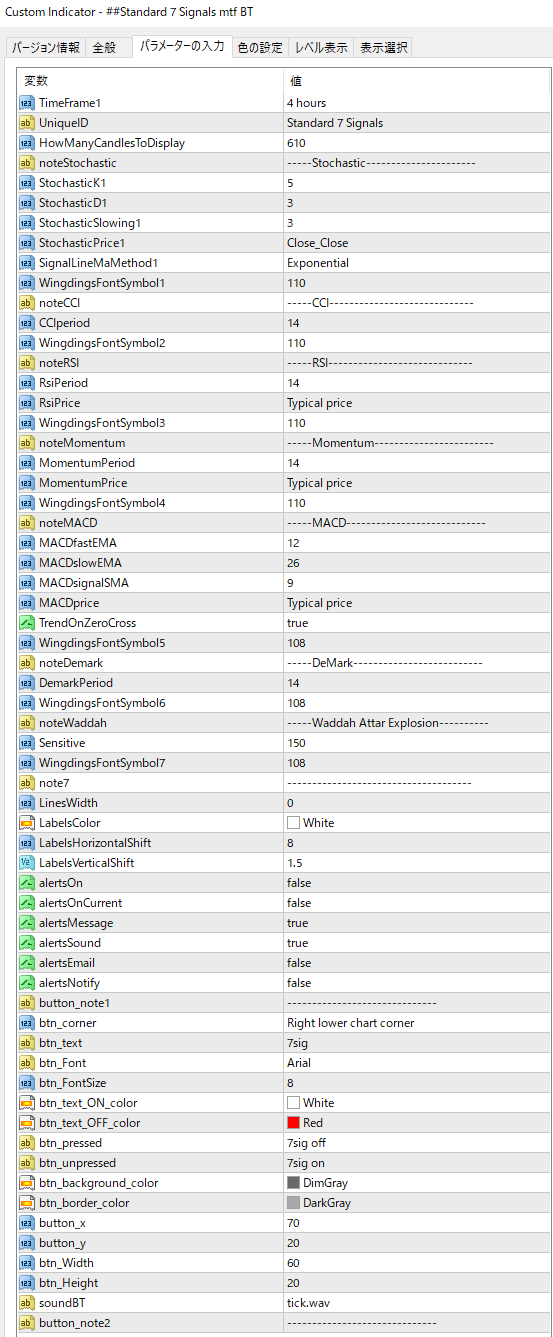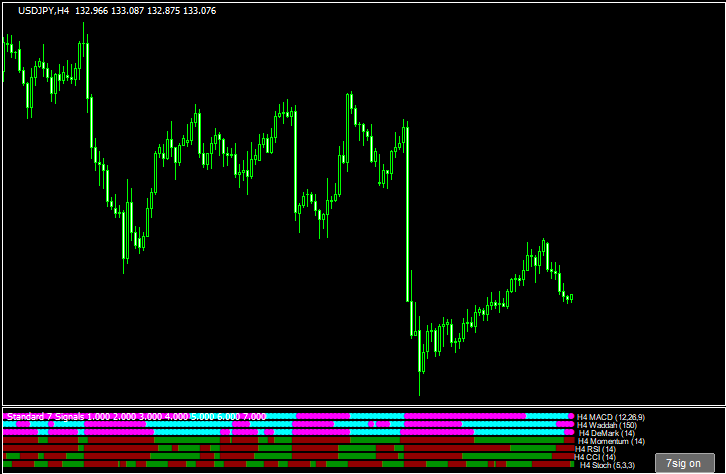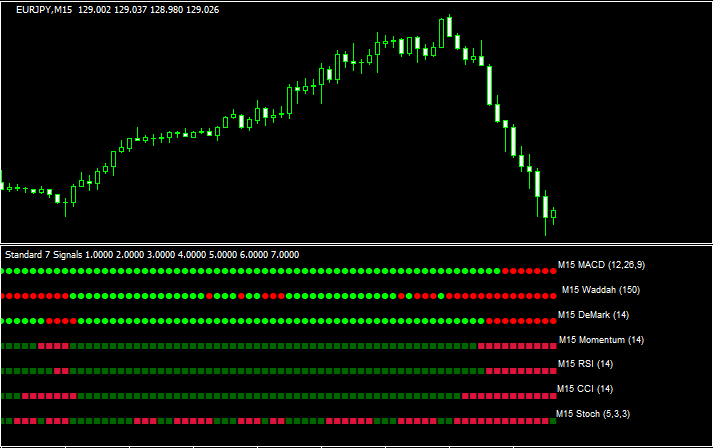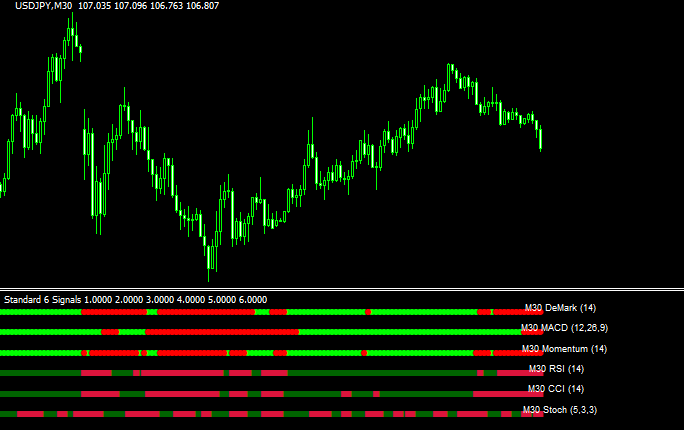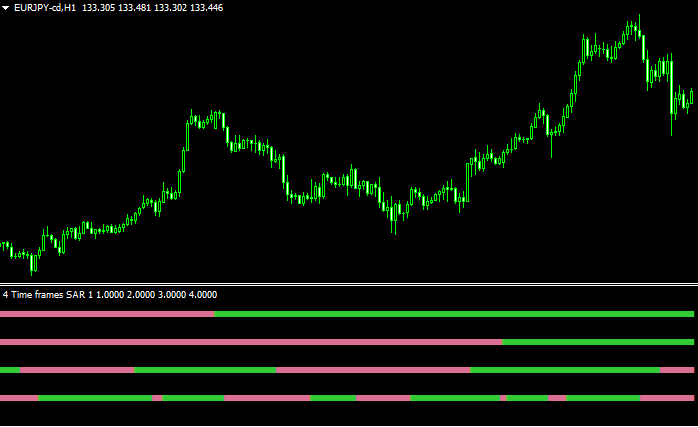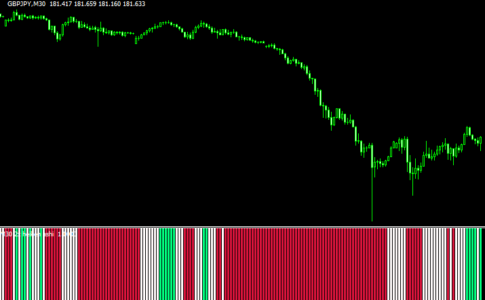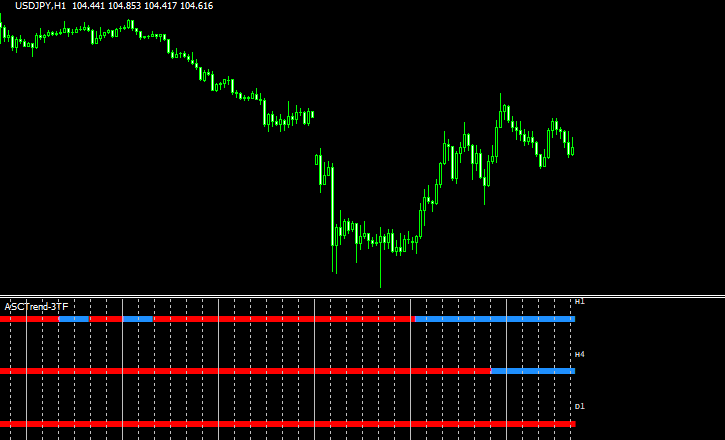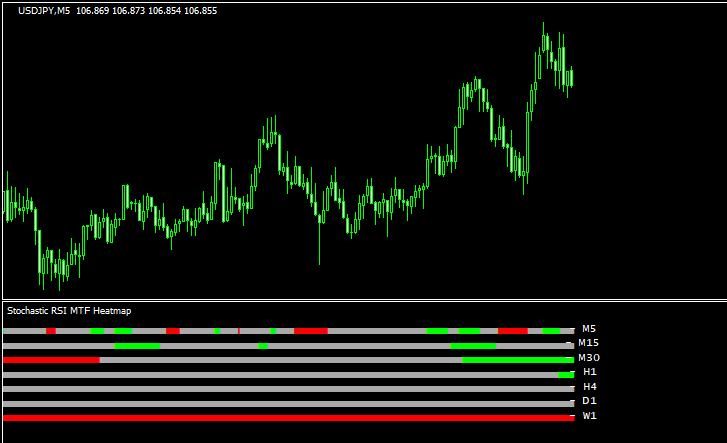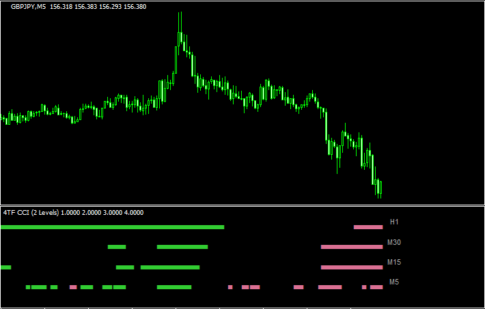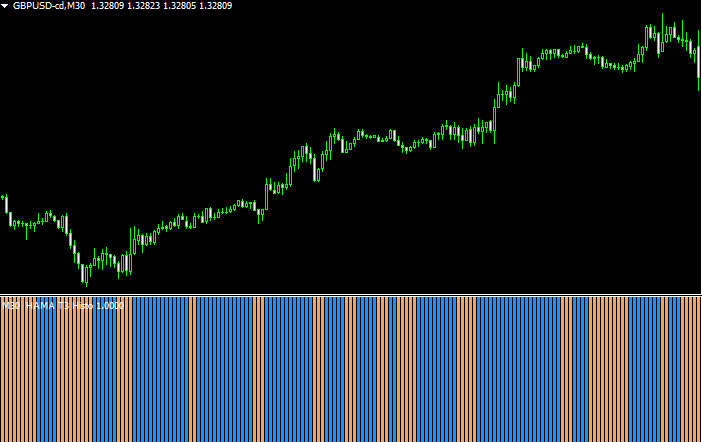バータイプ
7つの指標で相場の方向を示す「##Standard 7 Signals mtf BT」
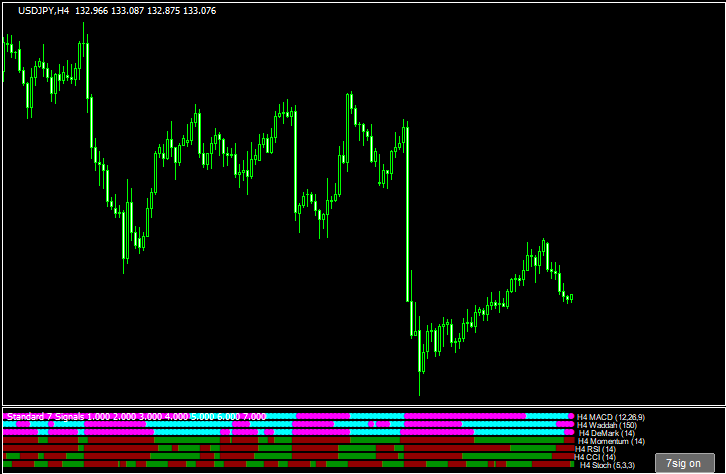
7つのインジケーターの状況をサブチャート部分にバーで示すインジです。
表示できるインジケーターは以下の7つです。
- ストキャスティクス
- CCI
- RSI
- Momentum
- MACD
- Demark
- Waddah Attar Explosion
それぞれについて現在の方向が上か下かを一覧で見れますので、相場の状況が分かりやすくなります。
各インジのパラメーターも変更できますし、チャート右下の「7sig」のボタンをクリックすると表示のオンオフむ可能です。
更にはマルチタイムにも対応していますので、上位足の各インジケーターの方向を示すこともできます。
下のチャートは1時間足チャートに4時間足のStandard 7 Signalsを表示しています。
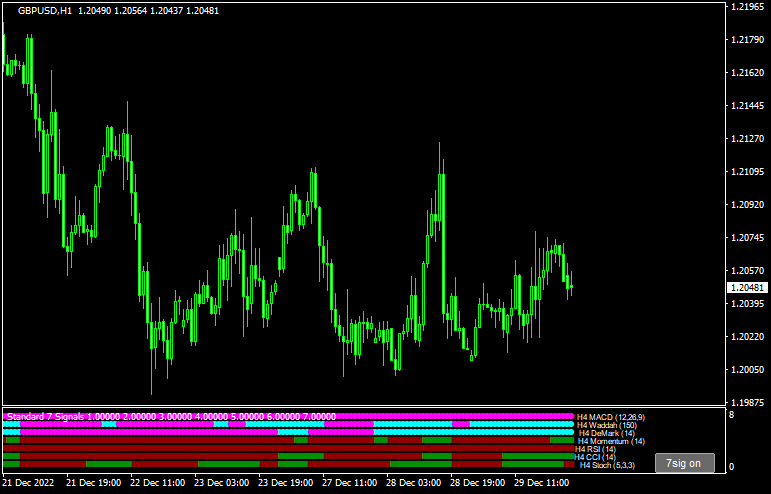
このインジは上位足のトレンド方向を決める際に使うのが一番良いかなと思います。
パラメーター設定
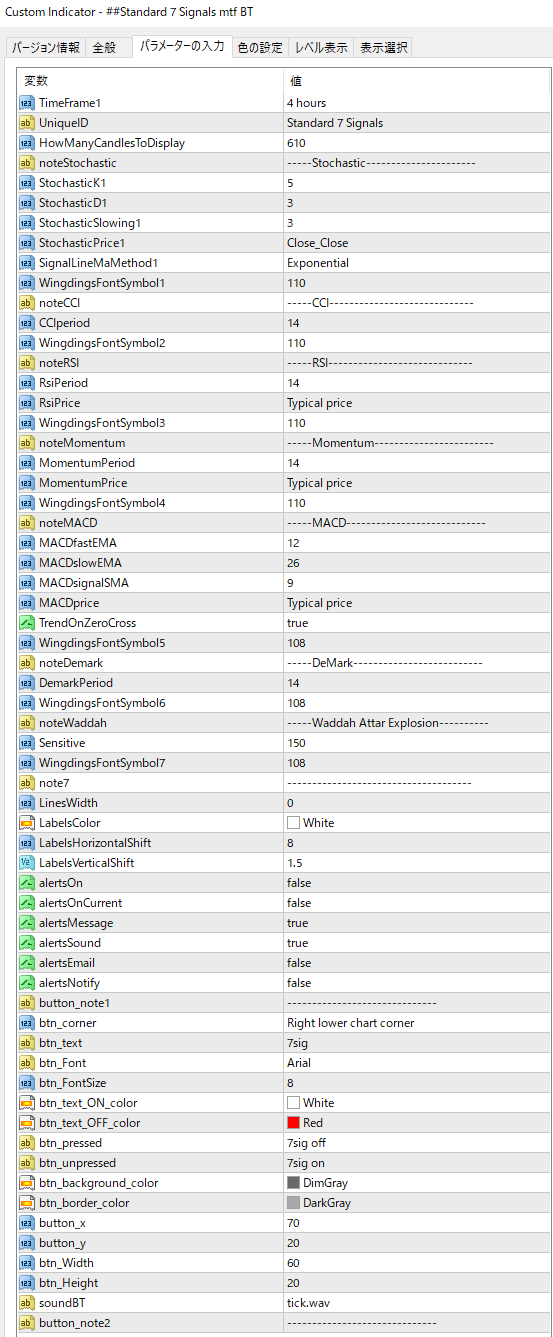
トレード手法10個+インジをプレゼントします!!

当サイト経由でXMのリアル口座を開設された方に、非常に優位性の高いトレード手法を10個+他では絶対に手に入らない自作インジケーター等をまとめたサイト「Forex Standard Club XM版」にご招待します。
インジケーターのインストール方法

- インディケーターをダウンロードします。ダウンロードするファイルはzip形式です。
- zipファイルを解凍し、mq4もしくはex4のインディケーターファイルを取り出します。
- MT4を起動して、画面左上の「ファイル」より「データフォルダを開く」をクリックします。
- その中の「MQL4」フォルダを開いた先にある「Indicators」フォルダの中にインディケーターを入れます。
- MT4を再起動すると、インストールしたインジケーターが表示されますのでそれを選択すればチャート上に表示することが出来ます。
詳しい導入方法は以下の記事をご覧ください。